HP ProOne 400 G3 20-inch Non-Touch All-in-One PC User Manual
Browse online or download User Manual for Unknown HP ProOne 400 G3 20-inch Non-Touch All-in-One PC. HP ProOne 400 G3 Base Model 20-inch Non-Touch All-in-One PC
- Page / 55
- Table of contents
- BOOKMARKS




- Про цей посібник 3
- 1 Можливості виробу 7
- Компоненти ProOne 600 8
- Розташовані ззаду компоненти 10
- Компоненти ProOne 400 11
- Компоненти бокової панелі 12
- Функції клавіатури 14
- Компонент 15
- (1) Серійний номер 15
- (2) Номер продукту 15
- (3) Гарантійний термін 15
- Знімання підставки-мольберта 18
- Під’єднання кабелів 22
- Під’єднання дисплея 22
- Від’єднання кабелів 23
- Розміщення комп’ютера 25
- Установлення кабелю безпеки 27
- Веб-камера 29
- Попередження і застереження 32
- Додаткові відомості 32
- Нижній рознім SODIMM1 Канал B 37
- Заміна батареї RTC 41
- Заміна жорсткого диску 44
- Методи заземлення 49
- Підготовка до транспортування 52
- Звертання до служби підтримки 53
- Покажчик 54
Summary of Contents
Довідковий посібник з апаратного забезпеченняБізнес-ПК все-в-одному HP ProOne 600 G3 з 21-дюймовим екраномБізнес-ПК все-в-одному HP ProOne 400 G3 з 20
Розташовані ззаду компонентиКомпонент Компонент1 Гніздо кабелю безпеки 6 Порт DisplayPort2 Послідовний порт 7 Зарядні порти USB Type-A (2)3 Гніздо для
Компоненти ProOne 400Компоненти передньої панеліКомпонент Компонент1 Мікрофон веб-камери 3 Об’єктив веб-камери2 Веб-камера (файл LED) 4 ДинамікиКомпон
Компоненти бокової панеліКомпонент Компонент1 Кнопка живлення 4 Гніздо гарнітури2 Зарядні порти USB Type-A (2) 5 Пристрій для читання оптичних дисків3
Розташовані ззаду компонентиКомпонент Компонент1 Гніздо кабелю безпеки 6 Порт DisplayPort2 Послідовний порт 7 Зарядні порти USB Type-A (2)3 Гніздо для
Функції клавіатуриВаші клавіатура та миша можуть відрізнятися від зображених.Компонент Компонент1 Режим очікування 6 Вимкнути звук2 Швидке перемотуван
ЯрликиПрикріплені до комп’ютера ярлики містять інформацію, яка може знадобитися під час усунення несправностей системи або закордонної подорожі.ВАЖЛИВ
2 НалаштуванняОглядВиконуйте встановлення комп’ютера в такому порядку:●Приєднайте підставку. Див. розділ Приєднання та знімання підставки на сторінці
Приєднання та знімання підставкиДля комп’ютера передбачено два типи підставок:●Приєднання та знімання підставки-мольберта●Приєднання та знімання підст
Знімання підставки-мольбертаЩоб зняти підставку:1. Вийміть із комп’ютера всі знімні носії, наприклад оптичні диски та флеш-пам’ять USB.2. Правильно ви
Приєднання та знімання підставки з регулюванням висотиПриєднання підставки з регулюванням висотиЩоб встановити підставку:1. Покладіть комп’ютер лицьов
© Copyright 2017 HP Development Company, L.P.Windows є торговою маркою чи зареєстрованою торговою маркою корпорації Microsoft у Сполучених Штатах та/а
Знімання підставки з регулюванням висотиЩоб зняти підставку:1. Вийміть із комп’ютера всі знімні носії, наприклад оптичні диски та флеш-пам’ять USB.2.
Установка комп’ютера на кронштейніКомп’ютер можна прикріпити до стіни, монтажної арматури чи до іншого кріплення.ПРИМІТКА. Цей апарат призначено для м
Під’єднання та від’єднання кабелівПід’єднання кабелів1. Покладіть комп’ютер лицьовим боком донизу на м’яку плоску поверхню. Компанія HP рекомендує вик
5. Встановіть кришку заднього порту на комп’ютер.6. Увімкніть живлення комп’ютера та дисплея.ПРИМІТКА. Використовуйте програмне забезпечення відеокарт
Встановлення кришки заднього порту1. Переконайтеся, що всі кабелі підключені.2. Розташуйте кришку порту паралельно до комп’ютера та сумістіть два вист
Розміщення комп’ютераЦей комп’ютер може постачаються з похилою підставкою або з підставкою з регулюванням висоти.●Регулювання підставки-мольберта●Регу
Регулювання підставки з регулюванням висотиПОПЕРЕДЖЕННЯ. Будьте обережні під час повертання та нахиляння комп’ютера, якщо встановлено кабельний замок.
Установлення кабелю безпекиКабель безпеки – це пристрій із ключем, який під’єднується до комп’ютера за допомогою кабелю. Під’єднайте один кінець кабел
Підключення та відключення мережі електропостачанняПідключення до мережі електропостачання1. Підключіть комп’ютер до джерела живлення●Якщо ваша модель
Відключення від мережі електропостачання1. Вийміть із комп’ютера всі знімні носії, наприклад оптичні диски та флеш-пам’ять USB.2. Належним чином вимкн
Про цей посібникЦей посібник містить основну інформацію з оновлення даної моделі комп’ютера.УВАГА! Таке виділення тексту вказує, що недотримання вказі
Налаштування функції Windows HelloЯкщо на комп’ютері інстальовано операційну систему Windows 10, щоб налаштувати розпізнавання облич за допомогою функ
3.4.ПРИМІТКА. Якщо миша та клавіатура все одно не працюють, замініть батареї. Якщо мишу та клавіатуру не синхронізовано, синхронізуйте клавіатуру та м
3 Ремонт та модернізація обладнанняПопередження і застереженняПерш ніж виконувати оновлення, обов’язково прочитайте всі відповідні інструкції, засторо
Виймання акумуляторних батарей з безпроводової клавіатури або мишіПРИМІТКА. Бездротові клавіатура та миша є додатковими компонентами.Щоб вийняти акуму
Зняття та встановлення знімної панелі комп’ютераЗняття знімної панелі комп’ютераЩоб отримати доступ до внутрішніх компонентів потрібно зняти знімну па
Установлення на місце знімної панелі комп’ютера1. Вирівняйте краї знімної панелі з комп’ютером. Натискайте на фіксатори з усіх боків панелі, доки вони
Розташування внутрішніх компонентівКомпонент Компонент1 Пристрій для читання оптичних дисків 3 Батарея2 Жорсткий диск 4 Модулі пам’ятіВід’єднання та з
Компанія HP пропонує оновлення пам’яті для цього комп’ютера і рекомендує споживачу купувати його, щоб уникнути проблем із сумісністю при використанні
Встановлення модулів пам’ятіНа системній платі є два гнізда для пам’яті. Щоб видалити або встановити модулі пам’яті:1. Зніміть знімну панель.Інструкці
4. Щоб вийняти модуль пам’яті, натисніть у зовнішньому напрямку на дві засувки з кожного боку модуля пам’яті (1) і витягніть модуль з гнізда (2).5. Вс
iv Про цей посібник
●Якщо ваша модель комп’ютера — ProOne 400, покладіть захист EMI на корпус і за допомогою пласкої викрутки або викрутки "зірочка" закрутіть г
Заміна батареї RTCБатарея, що входить до комплекту постачання комп’ютера, забезпечує живлення годинника реального часу. Для заміни використовуйте бата
●Якщо ваша модель комп’ютера — ProOne 400, за допомогою пласкої викрутки або викрутки "зірочка" відкрутіть гвинти, що закріплюють захист EMI
●Якщо ваша модель комп’ютера — ProOne 400, покладіть захист EMI на корпус і за допомогою пласкої викрутки або викрутки "зірочка" закрутіть г
Заміна жорсткого диска та пристрою для читання оптичних дисківЗаміна жорсткого диску2,5-дюймовий основний жорсткий диск установлено на лівій панелі ко
5. Викрутіть чотири кріпильні гвинти з 2,5-дюймового жорсткого диска. Обов’язково збережіть гвинти разом із синіми гумовими втулками для використання
Встановлення 2,5-дюймового жорсткого диска1. Закрутіть чотири кріпильні гвинти зі втулками на новий 2,5-дюймовий жорсткий диск.2. Розташуйте жорсткий
Заміна пристрою для читання оптичних дисківПристрій для читання оптичних дисків розміщено під жорстким диском. Розташування пристрою для читання оптич
6. Вирівняйте новий пристрій для читання оптичних дисків з отвором в боковій частині комп’ютера. Посувайте пристрій до кінця, доки він не зафіксується
а Електростатичний розрядРозряд статичної електрики з пальця або іншого провідника може призвести до пошкодження системних плат або інших пристроїв, ч
Зміст1 Можливості виробу ...
б Рекомендації щодо роботи з комп’ютером, регулярного обслуговування та підготовки до транспортуванняРекомендації щодо роботи з комп’ютером і регулярн
–За потреби протирайте поверхню комп’ютера м’якою вологою тканиною. Використання миючих засобів може призвести до вицвітання або пошкодження зовнішньо
Заходи безпеки для пристрою для читання оптичних дисківОбов’язково дотримуйтеся наведених нижче рекомендацій під час експлуатації або очищення пристро
в ДоступністьКомпанія HP розробляє, виготовляє та випускає на ринок продукти та послуги, які можуть використовувати всі, навіть користувачі з обмежени
ПокажчикБбезпекакришка заднього порту 17кришка заднього порту, встановлення 18кришка заднього порту, знімання 17блокуваннякришка заднього порту 17Ввеб
підготовка до транспортування46підставка з регулюванням висоти13видалення 14приєднання 13регулювання 20підставка-мольберт 11видалення 12приєднання 11р
Відключення від мережі електропостачання ... 23Веб-камера ...
1 Можливості виробуОглядПРИМІТКА. Останню версію посібників для цього продукту див. на веб-сайті http://www.hp.com/support. Виберіть Найдите свое устр
Компоненти ProOne 600Компоненти передньої панеліКомпонент Компонент1 Мікрофон веб-камери 4 Об’єктив веб-камери2 Веб-камера (файл LED) 5 Динаміки3 Затв
Компоненти бокової панеліКомпонент Компонент1 Кнопка живлення 4 Гніздо гарнітури2 Зарядні порти USB Type-A (2) 5 Пристрій для читання оптичних дисків3
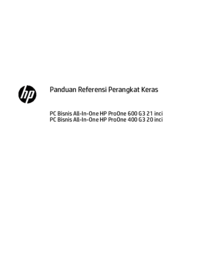
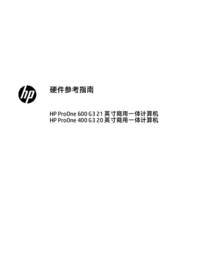


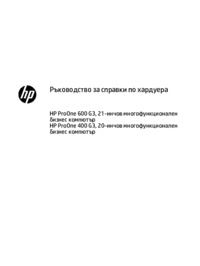





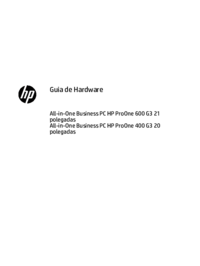



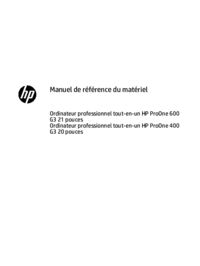


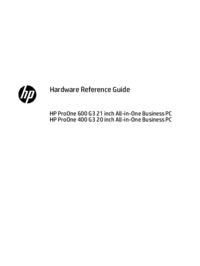


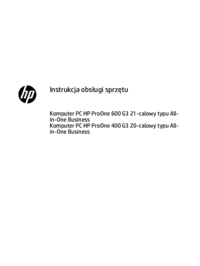



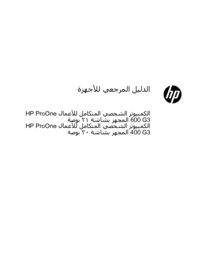


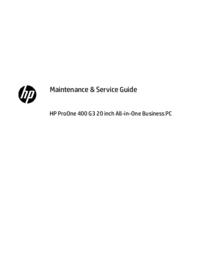

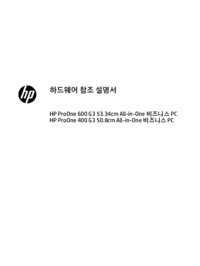

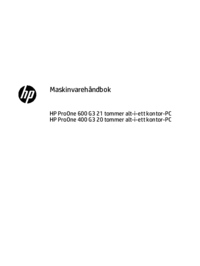
 (83 pages)
(83 pages) (99 pages)
(99 pages) (56 pages)
(56 pages) (115 pages)
(115 pages) (52 pages)
(52 pages) (34 pages)
(34 pages) (50 pages)
(50 pages) (87 pages)
(87 pages)

 (24 pages)
(24 pages)
 (51 pages)
(51 pages)







Comments to this Manuals